Como contar e remover duplicatas de uma lista no Excel?
Remover duplicatas de uma lista pode ser algo comumente usado em nosso trabalho no Excel, mas, em alguns casos, precisamos contar o número de duplicatas e depois removê-las. Aqui vou mostrar alguns truques que podem atender às suas necessidades.
Remova as duplicatas e conte a frequência de cada valor no Excel
Conte as duplicatas e depois remova-as com o Kutools para Excel ![]()
Remova as duplicatas e conte a frequência de cada valor no Excel
No Excel, você pode usar o recurso Filtro Avançado para remover as duplicatas e depois aplicar uma fórmula para contar o número de cada valor.
1. Selecione a lista e clique em Dados > Avançado, veja a captura de tela:
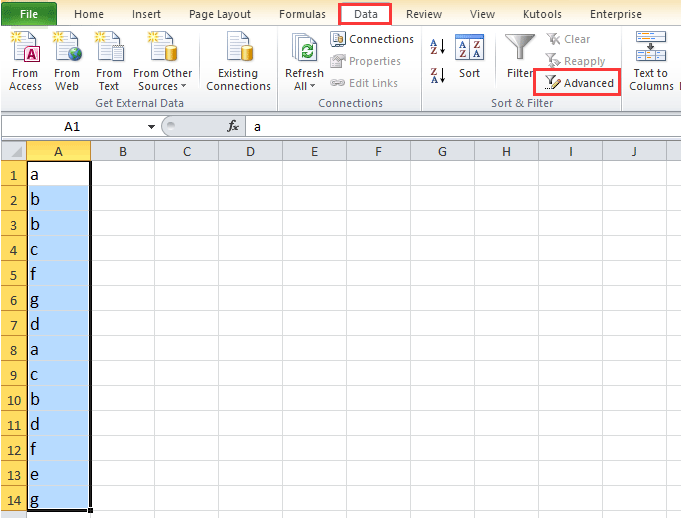
2. Na caixa de diálogo Filtro Avançado, faça o seguinte:
(1) Marque Copiar para outro local opção;
(2) Selecione o Intervalo da lista e Copiar intervalo;
(3) Marque Apenas registros únicos.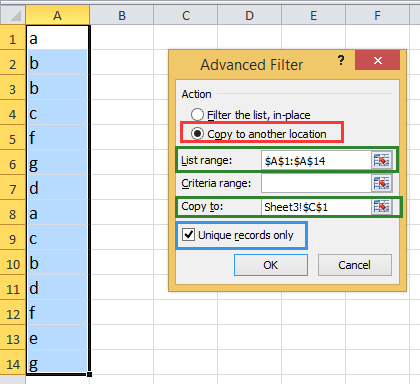
3. Clique em OK. Agora, apenas os dados únicos estão listados.
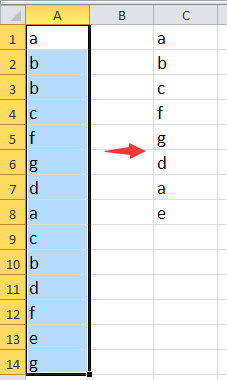
4. Em seguida, em uma célula em branco ao lado da lista única, digite esta fórmula =CONT.SE($A$1:$A$14;C1), pressione a tecla Enter, depois arraste a alça de preenchimento automático para baixo até que 0 apareça. Veja a captura de tela:
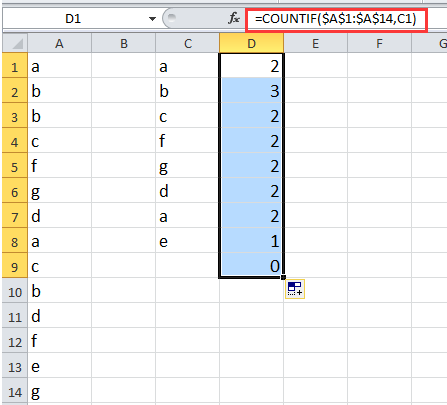
Se você quiser apenas contar quantas duplicatas existem e depois removê-las, pode usar o método abaixo.
Conte as duplicatas e depois remova-as com o Kutools para Excel
Se você tiver o Kutools para Excel, poderá usar o utilitário Selecionar Células Duplicadas e Únicas para ajudá-lo a contar as duplicatas e depois removê-las.
Após instalar o Kutools para Excel, por favor, faça o seguinte:
1. Selecione a lista de dados e clique Kutools > Selecionar > Selecionar Células Duplicadas e Únicas. Veja a captura de tela: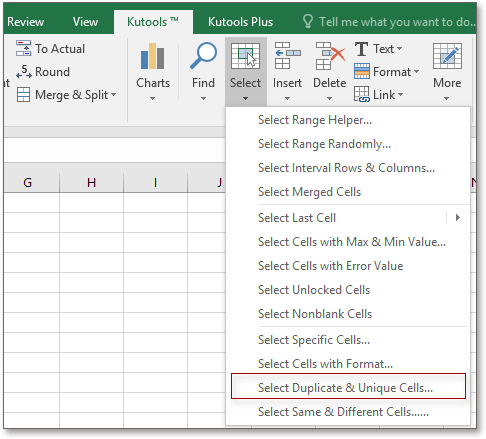
2. No diálogo que aparece, marque Valores Duplicados (Excluir a primeira correspondência) ou Valores Duplicados (Incluir a primeira correspondência) conforme necessário. Veja a captura de tela:

3. Clique em Ok, um diálogo aparecerá informando o número de duplicatas selecionadas, e ao mesmo tempo, as duplicatas serão selecionadas. Veja a captura de tela:

4. Clique em OK. Depois, pressione a tecla Excluir para remover as duplicatas. Veja a captura de tela:
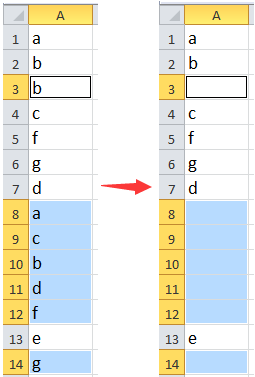
Se você quiser remover as linhas duplicadas, pode clicar em Página Inicial > Excluir > Excluir Linhas da Planilha. Veja as capturas de tela:
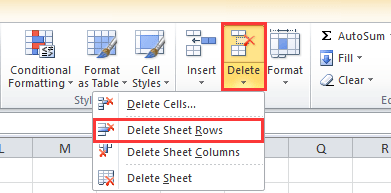
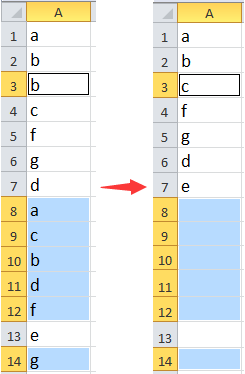
Clique aqui para saber mais sobre Selecionar Células Duplicadas e Únicas.
Contar e Remover Valores Duplicados
Melhores Ferramentas de Produtividade para Office
Impulsione suas habilidades no Excel com Kutools para Excel e experimente uma eficiência incomparável. Kutools para Excel oferece mais de300 recursos avançados para aumentar a produtividade e economizar tempo. Clique aqui para acessar o recurso que você mais precisa...
Office Tab traz interface com abas para o Office e facilita muito seu trabalho
- Habilite edição e leitura por abas no Word, Excel, PowerPoint, Publisher, Access, Visio e Project.
- Abra e crie múltiplos documentos em novas abas de uma mesma janela, em vez de em novas janelas.
- Aumente sua produtividade em50% e economize centenas de cliques todos os dias!
Todos os complementos Kutools. Um instalador
O pacote Kutools for Office reúne complementos para Excel, Word, Outlook & PowerPoint, além do Office Tab Pro, sendo ideal para equipes que trabalham em vários aplicativos do Office.
- Pacote tudo-em-um — complementos para Excel, Word, Outlook & PowerPoint + Office Tab Pro
- Um instalador, uma licença — configuração em minutos (pronto para MSI)
- Trabalhe melhor em conjunto — produtividade otimizada entre os aplicativos do Office
- Avaliação completa por30 dias — sem registro e sem cartão de crédito
- Melhor custo-benefício — economize comparado à compra individual de add-ins